 あすか
あすかこんにちは、あすかです!
今回は私が愛用する『Steam Deck OLED-1TB』を使用感と共にご紹介してみたいと思います。
結論から言うとPCを所持していない全ゲーマーは今すぐ買えというレベルです(笑)
誇張ではなくここ数年で購入した物の中で一番買って良かったと思っています。
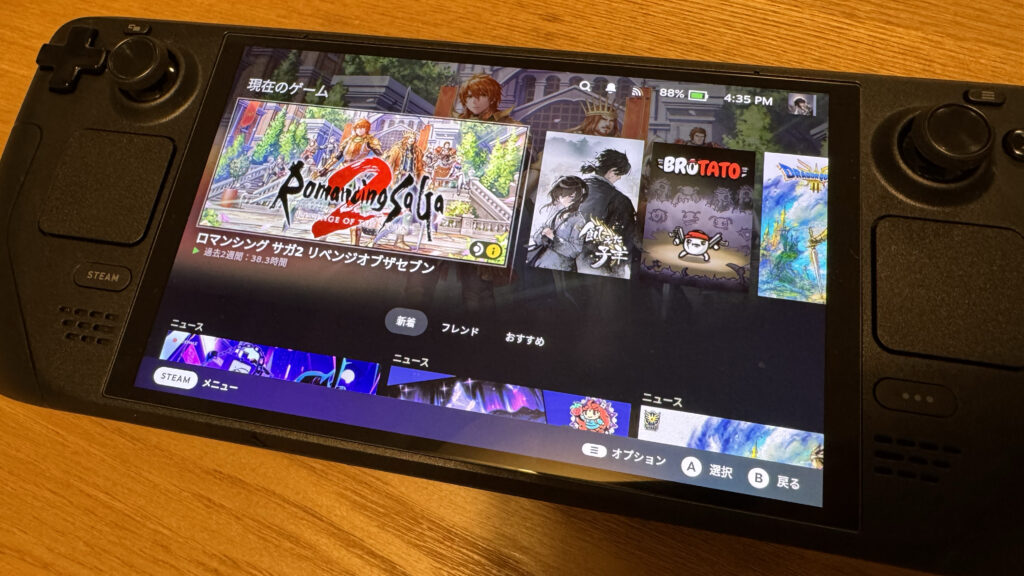
PCを所持していない人だけに限らず、すでにPCでSteamをプレイしているユーザーにとっても、Steamを携帯機でプレイできる快適性は本当にオススメします。多分想像以上に感動するハズです。
このデバイスの魅力を一言で表すと『PS5レベルのゲームを快適に遊べるSwitch』みたいなものです。どれだけ魅力的なデバイスなのかはゲーマーならこの一言で伝わるのではないでしょうか。
今回の記事では私が実際に購入後ほぼ毎日遊んだ使用感や感想を紹介します。
 あすか
あすか貴方のゲームライフに革命が起きる!!
購入・開封時の記事はこちら

製品概要
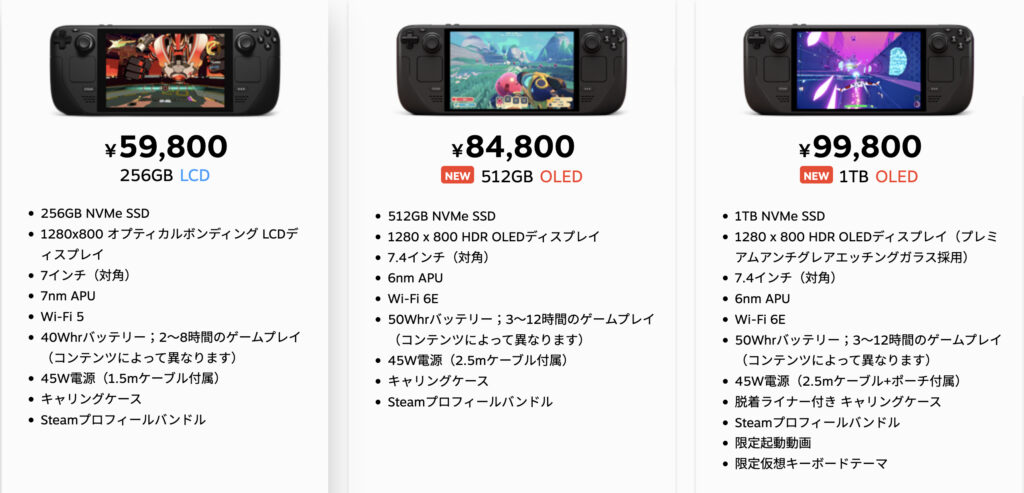
SteamDeckは現在3つのモデルが販売されています。
一番低価格のローエンドモデルはLCDディスプレイとなっており画面サイズも7インチと若干小さめです。
ミドル-ハイエンドのOLEDモデルでは有機ELディスプレイのため画面が綺麗なのはもちろん、バッテリーの容量も30~50%増えているので、ゲームをより快適にプレイしたい人にとってはOLEDモデル一択だと思います。
 あすか
あすかただし価格は¥25,000近く高いのでお財布と相談!
携帯機として手元でSteamのゲームが遊べることはもちろん、別売りのドックステーションを使用すれば液晶テレビと接続してSwitchのTVモードと同じように大画面で遊ぶこともできます。

Steam純正のドックステーションもありますが在庫が中々復活せずお高いので、私はAmazonで購入した以下の製品を使用しています。動作としては問題なく十分に動いています。
BlueToothにもしっかり対応しているため、PS5コントローラー(Dual Sense)やAir Podsなどのワイヤレスイヤホンも使用可能です。
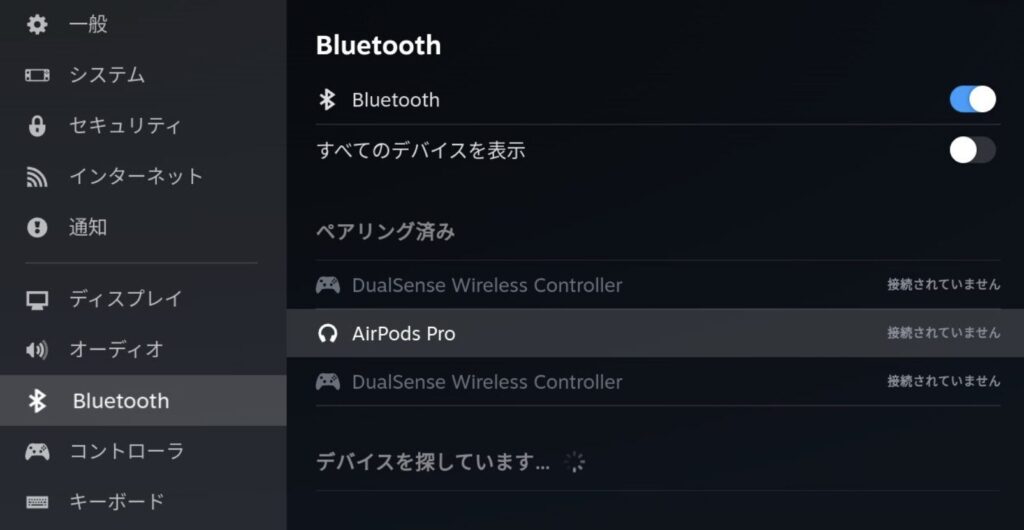
製品を購入するとキャリングケースも付属されており、予想以上にしっかりとした作りで持ち運びにもとても便利です。そのためケースを別で購入する必要性は少ないと思います。


 あすか
あすか初期コストが少しでも下がるのは嬉しいポイントですね!
実際のゲームプレイについて
ゲームプレイに関しては快適の一言です。
パソコンと違いSteamに特化しているので、電源ボタンを押すと即Steamアプリが起動してすぐにゲームを始めることができます。

私もゲーム用にPCを持っていた時期もありましたが、PCでSteamをプレイするには当然ですがまずPCを立ち上げSteamアプリを起動する必要があります。そのわずかな間にTwitterを開いたりネットサーフィンしたりとつい寄り道してしまいがちです。
 あすか
あすかネットサーフしてるうちにゲームのやる気がなくなることも。。
しかしSteamDeckではゲームをしたいと思ったときに即ゲームへアクセスできる利便性があります。
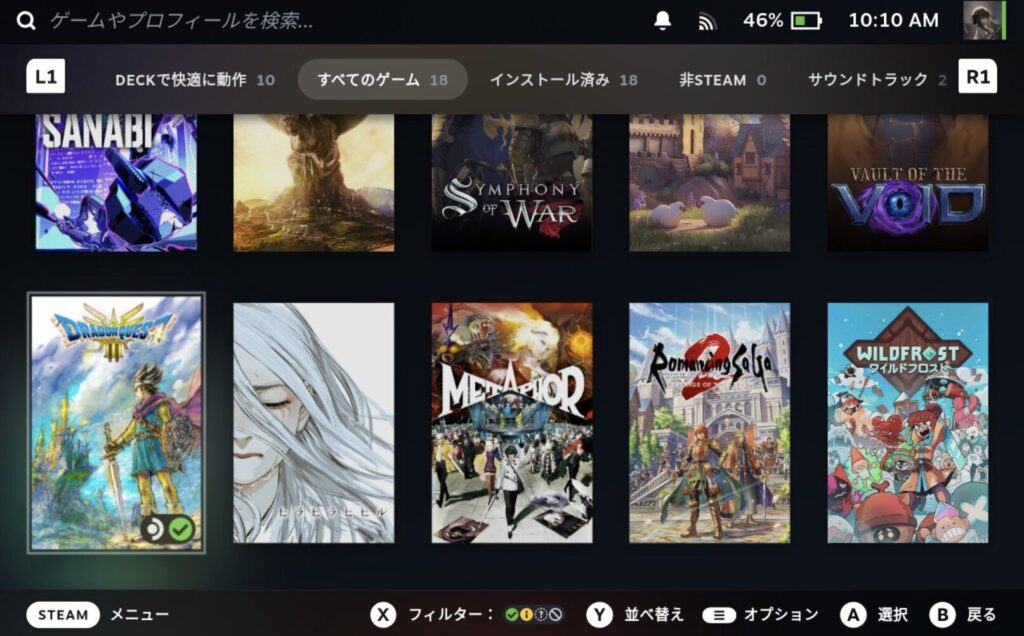
寝っ転がっていてもボタンひとつでSteamが遊べるスピード感はたまりません。
重量は640グラムとSwitch有機EL(420グラム)、PS Portal(530グラム)と比べると若干重くなっていますが、正直誤差です。手に持ったときにすっぽりフィットするような作りになっているので、長時間持った時の疲れは他機種とほぼ違いは感じません。

バッテリーの持ちは3〜12時間とプレイするゲームによって大幅に変わってきます。
参考に直近で私がSteamDeckでプレイしたハイエンドなゲームにメタファーがありますが、こちらはフル充電の状態からプレイするとたしかに3時間弱でバッテリーは切れました。
ただ、電力消費が激しいハイエンドのゲームはドックを使用して液晶モニタでプレイすることが多く、その際は充電しながらのプレイになるので、バッテリーを足りないと感じたことは一度もありません。

グラフィックや動作などについては流石にPS5版と比べると見劣りはしてしまいますが、それでも携帯モードでプレイする1280×800の有機ELディスプレイは十分に綺麗で、ゲームプレイもカクつくことなく動きました。
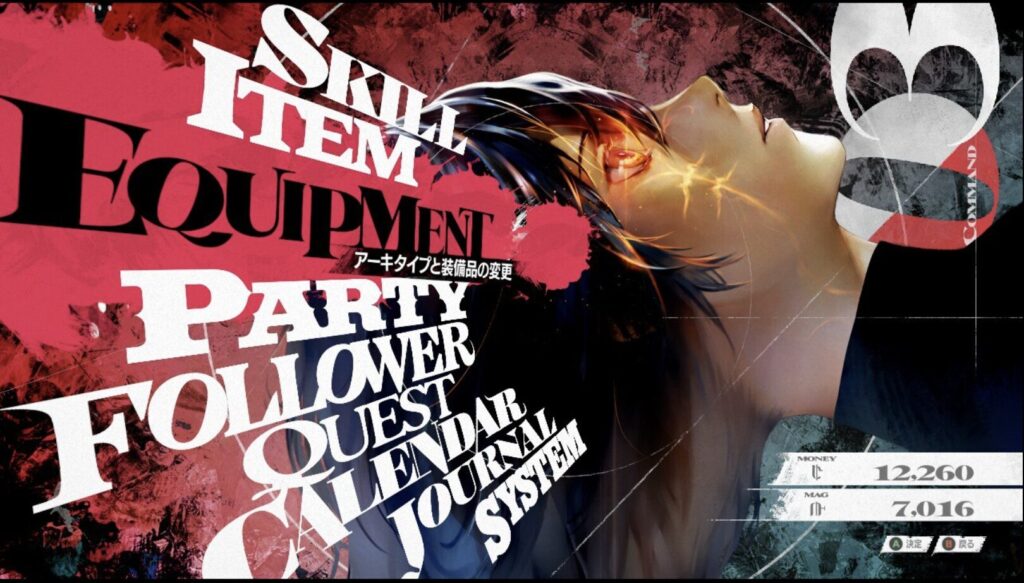
ただし私で言えばFF7Rやエルデンリングなど最高のグラフィックでアクションを快適に遊びたいけど、携帯モードでもプレイしたいと考える欲張りさんには、PS5で購入しPS Portalを使用する方が向いていると思います。

現在私はロー・ミドルエンドのゲームはSteamDeckで遊び、ハイエンドのゲームはPS5&PS Portalで遊ぶことが多いです。メタファーのようなハイエンドゲームでもアクション要素が少なければSteamDeckでプレイすることもあります。
 あすか
あすかPS Portalとは活躍の場が明確に違いますね!
小回りのきく柔軟性
皆さんもSwitchを遊ぶとき、大きい画面で迫力のあるプレイをしたいときはTVモードでプレイし、疲れている時やまったりプレイしたいときは携帯モードで遊びますよね。
SteamDeckはそれと全く同じプレイ感覚です。

しかし最近のゲームはSwitchだとマシンパワーが足りないことが多くグラフィックやロード時間に難がありますが、SteamDeckではその性能から最新作のゲームでも据え置き機と遜色ないレベルで楽しめます。
純粋にSwitchがハイパワーになったような感覚で使用でき、テレビで遊びたいような大作から携帯機でまったりと遊びたいインディーゲームまで幅広く対応可能な柔軟性を備えています。
 あすか
あすかハード独占タイトル以外はSteamDeckだけで事足りてしまう!
不便なところ
記事を書くにあたり公平で忌憚のない意見を心がけているので、当然不便な点も書こうと思います。
しかし
本当に思い浮かびません。不満点ないです。
 あすか
あすか欠点なし!ありがとうございました!!
ただし、不満点ではなく注意点としてSteamで配信されているゲーム全てが快適に遊べるわけではないという点が挙げられます。
Steamで販売されているゲームはPCでプレイすることを前提とされているので、一部のゲームでは文字が小さすぎてSteamDeckでは読みづらかったり、そもそもキーボードマウス操作前提のゲームは非常に遊びづらいです。(遊べなくはないが)
ゲームのストアページにはSteamDeck互換性の項目があるので、購入前はこちらをチェックするとよいでしょう。
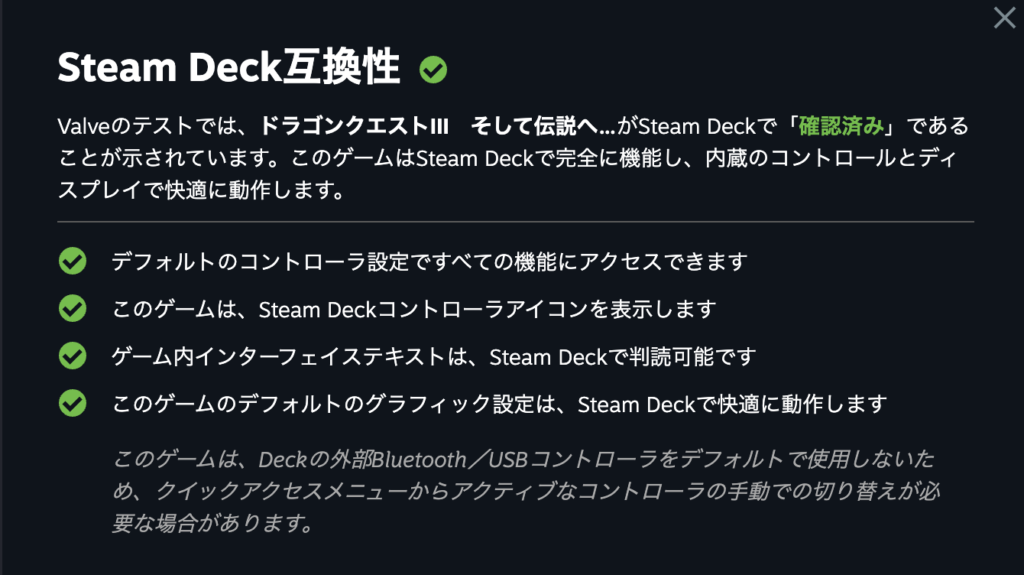
キーマウ前提のゲームを携帯モードで遊ぶのは困難ですが、ドックにキーボードマウスを接続して遊ぶことは可能なので、ドックを使用すれば普通のパソコンと同じようなプレイ感覚で遊べます。
 村娘あすか
村娘あすか最近だとTiny Gladeなどは携帯モードだとキツかった
テキストが小さいという注意がついてるゲームは結構ありますが私は普通に購入してプレイしています。たしかに文字が小さい箇所はありますが、文字が潰れて読めないレベルのゲームは今のところ無く普通に遊べています。
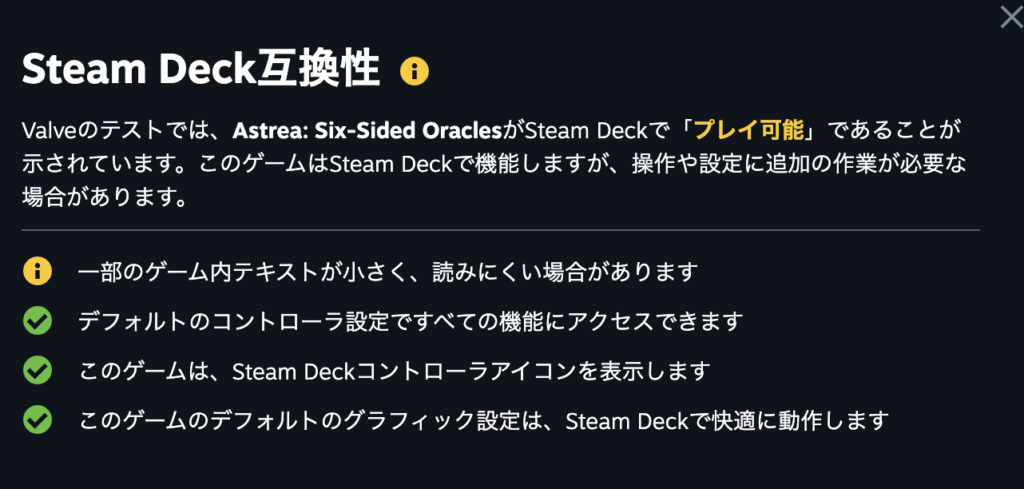
まとめ
 あすか
あすかいかがだったでしょうか!
約半年間のリアルな使用感の紹介でした。
SteamDeckは私のゲーム人生に革命を起こしてくれたデバイスでした。
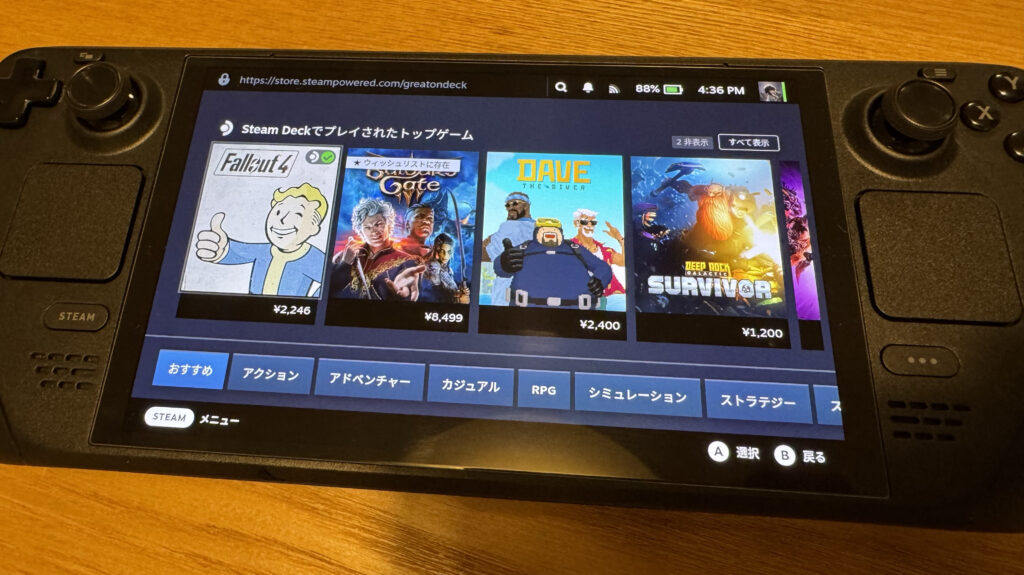
『PCは所持していないけどSteamにしかないゲームもやってみたい』と、少しでも思ったことがある人ならば絶対に満足できると断言してもいいようなゲームハードですね。
価格はお高めではありますがそれに見合うゲーム体験を間違いなく与えてくれると思うので、気になる方はぜひ購入を検討してみてください!
以下に私が使用しているオプション品なども紹介しておきます。
 あすか
あすかではまた、あすかでした〜!












